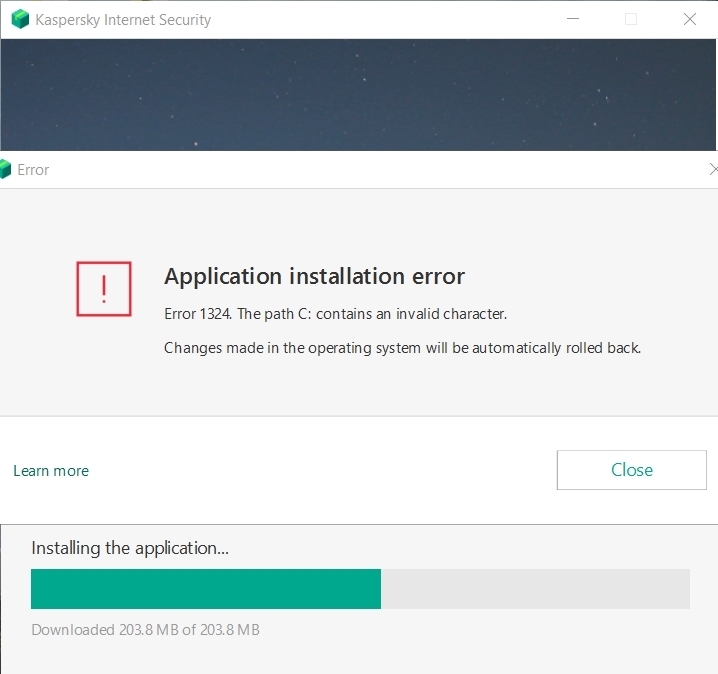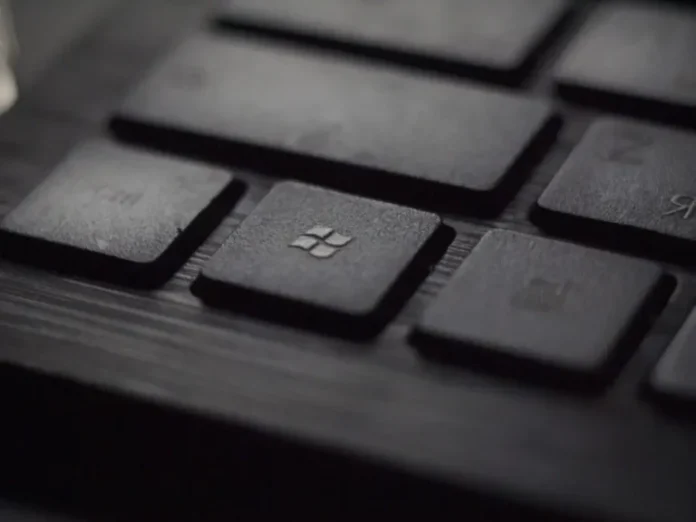Windows — одна из самых популярных операционных систем в мире. Практически все программы работают под управлением этой операционной системы. Она очень универсальна и удобна. Она подходит для любых задач, будь то управление различными системами, работа в офисе, монтаж видео или видеоигры. Она существует уже много лет, и было выпущено множество версий этой операционной системы. При работе с Windows часто возникают ошибки. Хотя разработчики постоянно пытаются улучшить свою систему и системные приложения, в этом мире нет ничего совершенного.
Одним из главных преимуществ Windows является то, что для нее выпущены тысячи различных программ и игр. Многие из них действительно качественные и полезные приложения, которые можно использовать для работы или просто для повседневных задач.
Неудивительно, что первое, что делают пользователи после установки Windows на свой компьютер, — это устанавливают необходимое программное обеспечение. Обычно это довольно легко сделать, но иногда пользователи сталкиваются с различными ошибками. Одной из распространенных проблем при установке приложений является ошибка «Error 1324 The Folder Path Contains an Invalid Character». Обычно она возникает из-за недопустимых символов в профиле пользователя. Существует несколько способов решения этой проблемы:
Как установить под другим профилем
Первое, что следует попробовать, это установить программу под другим профилем. Этот способ обычно помогает пользователям победить эту ошибку. Это довольно легко сделать, вам просто нужно :
- Удерживая нажатой кнопку Windows, нажмите R, чтобы открыть диалоговое окно «Выполнить
- Введите «logoff«, затем нажмите «Enter«.
- Теперь попробуйте войти в систему с другим профилем. Если у вас его еще нет, создайте новый профиль
- Затем вы можете снова установить программу
Как исправить оболочку папки с помощью регистра
Для этого метода вам понадобятся:
- Удерживайте нажатой кнопку Windows и R
- Введите «regedit» в открывшемся окне, затем нажмите «Enter«. Появится редактор реестра
- Перейдите к следующему месту в реестре Windows:
- HKEY_CURRENT_USER
- Программное обеспечение
- Microsoft
- Windows
- CurrentVersion
- Explorer
- Папки-ракушки
- Затем нужно открыть «Personal» и проверить, что «Value data» находится на «C:Users<username>my documents» (вместо <username> должно быть ваше имя пользователя).
- Затем то же самое следует повторить для всех этих путей регистра:
- HKEY_CURRENT_USER Software Microsoft Windows CurrentVersion Explorer User Shell Folders
- KEY_LOCAL_MACHINE SOFTWARE MicrosoftWindows CurrentVersion
- KEY_LOCAL_MACHINE SOFTWARE Microsoft Windows CurrentVersion Explorer Shell Folders
- KEY_LOCAL_MACHINE SOFTWARE Microsoft Windows CurrentVersion Explorer User Shell Folders
- После этого закройте окно и перезагрузите компьютер.
- Попробуйте установить программное обеспечение еще раз
Как удалить недопустимый символ из реестра
Если вы точно знаете, что это за недопустимый символ, вы можете удалить его вручную. Вы можете найти этот символ в ошибке 1324. Если вы замените все копии этого символа на правильные, все должно работать правильно. Для этого вам необходимо:
- Удерживайте нажатой кнопку Windows и R
- Затем введите «regedit«, затем нажмите «Enter«.
- Затем выберите «Редактировать» > «Найти«
- Введите неправильный символ в поле «Найти что» и выберите «Найти дальше«.
- Если символ найден, необходимо вручную изменить все его копии. Затем нажмите F3, чтобы продолжить поиск
- После этого попробуйте установить приложение снова
Эти методы должны помочь решить вашу проблему.
Ошибка «Путь к папке содержит недопустимый символ» присутствует во всех версиях Windows, и Windows 10 не является исключением. Эта ошибка обычно появляется, когда вы пытаетесь установить или удалить определенное программное обеспечение, поэтому давайте посмотрим, как исправить эту ошибку.
Но прежде чем мы продолжим, вот еще несколько примеров этой проблемы:
- Путь к папке «Program Files (x86)» содержит недопустимый символ
- Ошибка 1324 пути к программным файлам содержит недопустимый символ
- Путь к папке с эпическими играми содержит недопустимый символ
- Ошибка 1324 путь к папке мои документы содержит недопустимый символ
- Путь к папке «меню Пуск» содержит недопустимый символ
- Имя файла или путь содержит недопустимые символы
- Путь к папке лиги легенд содержит недопустимый символ
Как исправить ошибку «Путь к папке содержит недопустимый символ» в Windows 10
Содержание:
-
- Исправлено — «Путь к папке содержит недопустимый символ в программных файлах»
- Удалить все из папки TEMP
- Поменяйте буквы дисков для ваших CD или DVD приводов
- Исправлено — «Путь к папке содержит недопустимый символ» при установке iTunes
- Удалить все записи Apple из реестра
- Убедитесь, что у вас достаточно разрешений для доступа к определенным разделам реестра.
- Исправлено — «Путь к папке содержит недопустимый символ» при установке Steam
- Извлечение файлов из установщика .msi
- Удалить ключи реестра Valve
- Исправлено — «Путь к папке содержит недопустимый символ» при установке или удалении программного обеспечения
- Установите программное обеспечение от имени другого пользователя
- Удалить недопустимый символ с помощью редактора реестра
- Используйте стороннее программное обеспечение для удаления проблемных программ
- Удалить ссылки из League of Legends из реестра
- Убедитесь, что вы запускаете установку из учетной записи администратора
- Исправлено — «Путь к папке содержит недопустимый символ в программных файлах»
Исправлено — «Путь к папке содержит недопустимый символ в программных файлах»
Решение 1. Удалите все из папки TEMP
Если вы получаете сообщение об ошибке «Путь к папке содержит недопустимый символ в Program Files» , вы можете удалить все файлы и папки из папки TEMP. Для этого выполните следующие инструкции:
- Нажмите Windows Key + R, чтобы открыть окно « Выполнить» . Введите % appdata% и нажмите Enter или нажмите ОК .
- Перейдите в % USERPROFILE% AppData Local Temp . Возможно, вам придется перейти на одну папку вверх, чтобы получить доступ к папке Temp .
- Удалите все из папки Temp и попробуйте снова установить программное обеспечение.
Решение 2. Измените буквы дисков для ваших CD или DVD приводов
Иногда «Путь к папке содержит недопустимый символ в программных файлах» может быть вызвано вашим дисководом DVD , и рекомендуется попробовать изменить буквы дисков. Чтобы изменить буквы диска, выполните следующие действия:
- Нажмите клавиши Windows + S и введите Управление компьютером . Выберите Управление компьютером из списка результатов.
- Нажмите Управление дисками в левой панели. Список ваших дисков должен появиться на правой панели.
- Найдите привод CD / DVD , щелкните его правой кнопкой мыши и выберите « Изменить буквы диска» .
- Выберите диск и нажмите « Удалить» . Обязательно запомните букву DVD-диска, она понадобится вам позже.
- Если у вас несколько приводов CD / DVD, повторите шаги 3 и 4 для всех из них.
- Перезагрузите компьютер.
- После перезагрузки компьютера снова перейдите в « Управление компьютером» .
- Нажмите Управление дисками , найдите ваш CD / DVD привод.
- Щелкните правой кнопкой мыши и выберите « Изменить буквы диска» . Нажмите Добавить .
- Теперь назначьте ту же букву вашему дисководу DVD, который вы удалили на шаге 4.
- Нажмите кнопку ОК, чтобы сохранить изменения. Если у вас есть больше DVD-дисков, вам придется повторить эти шаги для всех из них.
Исправлено — «Путь к папке содержит недопустимый символ» при установке iTunes
Решение 1. Удалите все записи Apple из реестра.
Если при установке iTunes появляется сообщение об ошибке «Путь к папке содержит недопустимый символ» , возможно, вы захотите удалить все записи Apple из реестра. Для этого выполните следующие действия:
- Откройте редактор реестра . Вы можете открыть редактор реестра , нажав Windows Key + R и набрав regedit в окне « Выполнить» . Нажмите OK или нажмите Enter, чтобы запустить редактор реестра .
- Когда откроется редактор реестра , перейдите к следующему ключу:
- HKEY_LOCAL_MACHINE SOFTWARE
- Найдите Apple Inc. и Apple Computers Inc. , щелкните их правой кнопкой мыши и выберите « Удалить» .
- Закройте редактор реестра и попробуйте установить iTunes снова.
Решение 2. Убедитесь, что у вас достаточно прав для доступа к определенным разделам реестра.
При установке iTunes вы можете получить сообщение об ошибке «Путь к папке содержит недопустимый символ» или « Не удалось открыть ключ: UNKNOWN Components DA42BC89BF25F5BD0AF18C3B9B1A1EE8»
b25099274a207264182f8181add555d0 ” ошибка. Хотя эти две ошибки выглядят очень по-разному, они оба связаны с ключами реестра и разрешениями, необходимыми для доступа к этим ключам. Чтобы исправить эти ошибки, сделайте следующее:
- Откройте редактор реестра от имени администратора . Для этого введите regedit в строке поиска , щелкните правой кнопкой мыши regedit в списке результатов и выберите « Запуск от имени администратора» .
- Когда откроется редактор реестра , перейдите к следующему ключу:
- HKEY_LOCAL_MACHINE SOFTWARE Microsoft Windows CurrentVersion Installer UserData S-1-5-18 Components
- Щелкните правой кнопкой мыши Компоненты и выберите в меню Разрешения .
- Из группы или имен пользователей выберите « Пользователи», а в разделе « Права для пользователей» выберите « Полный доступ» .
- Нажмите Apply и OK, чтобы сохранить изменения.
- Закройте редактор реестра и попробуйте переустановить iTunes снова.
Исправлено — «Путь к папке содержит недопустимый символ» при установке Steam
Решение 1. Извлеките файлы из установщика .msi
Как мы уже упоминали, ошибка «Путь к папке содержит недопустимый символ» возникает, когда пользователи пытаются установить или удалить определенное программное обеспечение, и Steam не является исключением. Если у вас возникает эта ошибка при установке Steam, вы можете попробовать извлечь файлы из установщика Steam .msi. Для этого выполните следующие действия:
- Загрузите установочный файл Steam.
- Откройте командную строку . Вы можете открыть его, нажав Windows Key + X и выбрав Командная строка в меню.
- Когда в командной строке статистика, вам нужно ввести следующее:
- msiexec / a PathToMSIFile / qb TARGETDIR = DirectoryToExtractTo
- Не забудьте заменить PathToMSIFile на местоположение вашего установочного файла Steam, а DirectoryToExtractTo на местоположение, где вы хотите извлечь этот MSI-файл.
- Запустите эту команду. После извлечения MSI-файла перейдите в его папку и запустите Steam.exe .
Решение 2 — Удалить ключи реестра Valve
При установке Steam ошибка «Путь к папке содержит недопустимый символ» может быть вызвана ключами реестра Valve, поэтому давайте попробуем удалить их, чтобы решить эту проблему.
- Откройте редактор реестра .
- Нажмите Control + F и введите Valve в поле ввода.
- Нажмите Найти далее .
- Когда ключ Valve найден, щелкните его правой кнопкой мыши и нажмите « Удалить» .
- Нажмите F3, чтобы повторить поиск. Если вы найдете больше ключей Valve, обязательно удалите их все .
- Закройте редактор реестра и попробуйте установить Steam снова.
Исправлено — «Путь к папке содержит недопустимый символ» при установке или удалении программного обеспечения
Решение 1. Установите программное обеспечение от имени другого пользователя.
Если при установке или удалении определенного программного обеспечения вы получаете «Путь к папке содержит недопустимый символ» , вы можете попробовать установить его как другого пользователя. Для этого сначала необходимо создать нового пользователя на вашем компьютере. После того, как вы создали новую учетную запись пользователя, переключитесь на нее и попробуйте снова установить программное обеспечение.
Решение 2. Удалите недопустимый символ с помощью редактора реестра.
Если установка программного обеспечения от имени другого пользователя не устранила ошибку «Путь к папке содержит недопустимый символ» , вы можете попробовать удалить недопустимый символ из реестра. Использование этого метода иногда может привести к повреждению вашей системы, поэтому будьте осторожны при его использовании. Чтобы удалить недействительный символ из реестра, выполните следующие действия:
-
- Откройте редактор реестра . Когда откроется редактор реестра , нажмите Ctrl + F.
- Теперь вам нужно ввести имя местоположения, например, если ошибка «Путь к папке содержит недопустимый символ» сообщает о недопустимом символе в Program Files , введите Program Files в поле поиска.
- Нажмите Find , и, если проблемный символ найден, удалите его.
- Нажмите F3, чтобы найти следующее вхождение символа. Повторяйте этот шаг, пока не удалите все проблемные символы.
- После удаления всех недопустимых символов закройте редактор реестра .
Мы должны предупредить вас, что для завершения этого решения вам необходимо знать, какой персонаж вызывает эту ошибку. Если вы удалите неправильный символ или не знаете, что делаете, вы можете повредить свой реестр. Прежде чем пытаться выполнить этот шаг, убедитесь, что вы создали резервную копию реестра на вашем компьютере.
Решение 3. Используйте стороннее программное обеспечение для удаления проблемных программ
Пользователи сообщают, что такие инструменты, как Revo Uninstaller Pro, могут помочь вам в этом случае. Эти инструменты удаляют все следы программного обеспечения из реестра, поэтому, если у вас возникает проблема «Путь к папке содержит недопустимый символ» при установке или удалении определенного программного обеспечения, вы можете попробовать один из этих инструментов.
Решение 4 — Удалить ссылки на League of Legends из реестра
Ошибка «Путь к папке содержит недопустимый символ» иногда появляется при установке League of Legends , и, согласно сообщениям, эта ошибка вызвана ссылками на League of Legends в вашем реестре. Чтобы устранить эту проблему, вам нужно удалить эти ссылки, выполнив следующие действия:
- Откройте редактор реестра .
- Перейдите к следующей клавише:
- HKEY_LOCAL_MACHINE> ПРОГРАММНОЕ ОБЕСПЕЧЕНИЕ> Классы> Установщик> Продукты
- HKEY_LOCAL_MACHINE> ПРОГРАММНОЕ ОБЕСПЕЧЕНИЕ> Классы> Установщик> Продукты
- Вы должны увидеть много подразделов. Вам нужно просмотреть все из них и удалить те, которые имеют ссылки на League of Legends. Чтобы удалить ключ, просто щелкните его правой кнопкой мыши и выберите « Удалить» в меню.
Мы должны предупредить вас, что, удалив эти ключи, вы можете повредить реестр, если удалите неправильные ключи. В худшем случае некоторые программы могут перестать работать, если вы случайно удалите их ключи реестра, поэтому будьте осторожны, если вы решите сделать этот шаг. Чтобы избежать ненужного повреждения, вы можете создать резервную копию реестра, прежде чем удалять эти ключи.
Решение 5. Убедитесь, что вы запускаете установку из учетной записи администратора
Часто ошибка «Путь к папке содержит недопустимый символ» возникает во время установки другого программного обеспечения, и пользователи сообщают об этой ошибке при попытке установить программное обеспечение для обмена сообщениями на своих компьютерах. Чтобы исправить ошибку « Путь к папке содержит недопустимый символ», убедитесь, что вы запускаете установку из учетной записи администратора.
Пользователи сообщают, что они запускали установки как администраторы (выбрав «Запуск от имени администратора») из своей учетной записи, но установка была прервана из-за ошибки «Путь к папке содержит недопустимый символ» . Чтобы устранить эту проблему, рекомендуется переключиться на учетную запись администратора и повторить попытку установки. Пользователи сообщают, что этот метод был успешным, поэтому вам не повредит, что вы попробуете его.
Ошибка «Путь к папке содержит недопустимый символ» в основном связана с вашим реестром, и, как вы можете видеть, это может значительно усложнить установку нового программного обеспечения. Мы сделали все возможное, чтобы охватить большинство из этих проблем, и мы надеемся, что наши решения были полезны для вас.
Примечание редактора: этот пост был первоначально опубликован в феврале 2016 года и с тех пор был полностью переработан и обновлен для обеспечения свежести, точности и полноты.
СВЯЗАННЫЕ ИСТОРИИ, КОТОРЫЕ ВЫ ДОЛЖНЫ ПРОВЕРИТЬ:
- Исправлено: Управление дисками не загружается в Windows 10
- Исправлено: доступ к целевой папке запрещен в Windows 10, 8.1
- Полное руководство: Как восстановить поврежденный каталог в Windows 10
- Исправлено: исчезающие файлы и папки в Windows 10
- Полное исправление: невозможно создать новую папку в Windows 10, 8.1, 7
Иногда на вашем компьютере может отображаться сообщение об ошибке 1324, связанное с моими документами. Эта проблема возникает по ряду причин.
Рекомендуется: ASR Pro
Загрузите это программное обеспечение и почините свой компьютер за считанные минуты. г.
ж.При переустановке инструмента в Windows вы можете получить самое важное сообщение «Ошибка 1324. Стратегия папки содержит недопустимый символ». Обычно это происходит из-за недопустимого персонажа в профиле диетолога.
Если ваш сайт устанавливает приложение просто в Windows, вы можете получить сообщение «Ошибка 1324. Путь к папке содержит недопустимый символ». Это постоянно происходит только из-за плохого характера в профиле пользователя.
Эта статья поможет вам решить проблему, из-за которой вы не можете установить агент Avicode из-за неправильного идентификатора профиля владельца.
Симптомы
При настройке агента AVIcode на любом ноутбуке или компьютере возникает ошибка использования ландшафта:
<цитата>
“Ошибка 1324.” «Мои путевые документы» стали недопустимым символом.
Причина
Рекомендуется: ASR Pro
Вы устали от медленной работы компьютера? Он пронизан вирусами и вредоносными программами? Не бойся, друг мой, ASR Pro здесь, чтобы спасти положение! Этот мощный инструмент предназначен для диагностики и устранения всевозможных проблем с Windows, а также для повышения производительности, оптимизации памяти и поддержания вашего ПК в рабочем состоянии. Так что не ждите больше — скачайте ASR Pro сегодня!
Это, без сомнения, связано с недопустимым персонажем, живущим в учетной записи пользователя. Например, эта конкретная ошибка может возникнуть, если запись в реестре Windows, которая предлагает «Мои документы», указывает на серьезное, совершенно недопустимое место (например, оказалось, что продукт D и диск D отсутствуют).
Разрешение
Чтобы решить эту проблему, см. документ “Мое местоположение” для профиля пользователя, который фактически был перенаправлен в недоступное местоположение. Новая политика GroupA может вызвать перенаправление «Мой документ», если сама сеть настроена каким-либо администратором. Если в телефонном каталоге «Мои документы» обычно указано недоступное место, всегда перенастраивайте систему так, чтобы каталог «Мои документы» во всех реестрах указывал на соответствующую папку, затем выйдите из системы и перезапустите процесс установки. Единственный момент — продолжать, как и планировалось.
<ул>
 h
hПроблема: установка
При запуске AutoCAD появляется собственная следующая концепция:
Autodesk AutoCAD
«Ошибка 1324. Путь к папке» <Путь> ‘становится недопустимым символом. ”
Причины:
AutoCAD не поддерживает стандартную версию Windows “Shell”.
Решение:
Чтобы исправить ошибку, обычно делают следующее:
<ол>
<ул>
- Пожалуйста, подтвердите, что у вас есть следующие папки:
<ул>
- Создайте резервные копии следующих двух папок ПК, расположенных здесь, на большинстве компьютеров:
<ул>
<старт = «4»>
<р> Примечание. Для этого процесса вы используете для сохранения «Мои изображения», а также «Личные» в двух указанных выше местах.
Когда эти люди связываются с нами по телефону о запланированной поездке n <имя сервера> n или мужской или женский профиль, например My Documents Их следует заменить четными путями, распознаваемыми Windows: C:Usersn <Профиль пользователя>Мои документы.
Старт = “5”>
- Запустите или установите AutoCAD.
<р> Внимание!
Проблемы, вызванные неправильным редактированием остальной части реестра Windows, могут сделать вашу операционную систему платформы непригодной для использования. Microsoft предоставляет вам просто много важной информации, которую вы будете знать о своем компьютере в цветовой схеме = “# 0066cc”> Microsoft в специальной Как выполнить возврат по возрастанию и восстановить реестр обратно в Windows и соответствующее решение https: and/knowledge.autodesk.com/article/Back-up-system-registry”> Как создать резервную копию растущего реестра . Дополнительные сведения о ноутбуке или компьютере см. в каждом из разделов справки в редакторе реестра Microsoft.
Товары:
Загрузите это программное обеспечение и почините свой компьютер за считанные минуты. г.
Error 1324 My Documents Path
Errore 1324 Percorso Dei Miei Documenti
Fel 1324 Sokvagen Till Mina Dokument
Fout 1324 Mijn Documentenpad
Fehler 1324 Mein Dokumentenpfad
Error 1324 Ruta De Mis Documentos
Erreur 1324 Mon Chemin De Documents
Erro 1324 Caminho Dos Meus Documentos
Blad 1324 Moja Sciezka Dokumentow
오류 1324 내 문서 경로
г.
Иногда на вашем компьютере может отображаться сообщение об ошибке 1324, связанное с моими документами. Эта проблема возникает по ряду причин.
Рекомендуется: Fortect
Загрузите это программное обеспечение и почините свой компьютер за считанные минуты. г.
ж.При переустановке инструмента в Windows вы можете получить самое важное сообщение «Ошибка 1324. Стратегия папки содержит недопустимый символ». Обычно это происходит из-за недопустимого персонажа в профиле диетолога.
Если ваш сайт устанавливает приложение просто в Windows, вы можете получить сообщение «Ошибка 1324. Путь к папке содержит недопустимый символ». Это постоянно происходит только из-за плохого характера в профиле пользователя.
Эта статья поможет вам решить проблему, из-за которой вы не можете установить агент Avicode из-за неправильного идентификатора профиля владельца.
Симптомы
При настройке агента AVIcode на любом ноутбуке или компьютере возникает ошибка использования ландшафта:
<цитата>
“Ошибка 1324.” «Мои путевые документы» стали недопустимым символом.
Причина
Рекомендуется: Fortect
Вы устали от медленной работы компьютера? Он пронизан вирусами и вредоносными программами? Не бойся, друг мой, Fortect здесь, чтобы спасти положение! Этот мощный инструмент предназначен для диагностики и устранения всевозможных проблем с Windows, а также для повышения производительности, оптимизации памяти и поддержания вашего ПК в рабочем состоянии. Так что не ждите больше — скачайте Fortect сегодня!
Это, без сомнения, связано с недопустимым персонажем, живущим в учетной записи пользователя. Например, эта конкретная ошибка может возникнуть, если запись в реестре Windows, которая предлагает «Мои документы», указывает на серьезное, совершенно недопустимое место (например, оказалось, что продукт D и диск D отсутствуют).
Разрешение
Чтобы решить эту проблему, см. документ “Мое местоположение” для профиля пользователя, который фактически был перенаправлен в недоступное местоположение. Новая политика GroupA может вызвать перенаправление «Мой документ», если сама сеть настроена каким-либо администратором. Если в телефонном каталоге «Мои документы» обычно указано недоступное место, всегда перенастраивайте систему так, чтобы каталог «Мои документы» во всех реестрах указывал на соответствующую папку, затем выйдите из системы и перезапустите процесс установки. Единственный момент — продолжать, как и планировалось.
<ул>
 h
hПроблема: установка
При запуске AutoCAD появляется собственная следующая концепция:
Autodesk AutoCAD
«Ошибка 1324. Путь к папке» <Путь> ‘становится недопустимым символом. ”
Причины:
AutoCAD не поддерживает стандартную версию Windows “Shell”.
Решение:
Чтобы исправить ошибку, обычно делают следующее:
<ол>
<ул>
- Пожалуйста, подтвердите, что у вас есть следующие папки:
<ул>
- Создайте резервные копии следующих двух папок ПК, расположенных здесь, на большинстве компьютеров:
<ул>
<старт = «4»>
<р> Примечание. Для этого процесса вы используете для сохранения «Мои изображения», а также «Личные» в двух указанных выше местах.
Когда эти люди связываются с нами по телефону о запланированной поездке n <имя сервера> n или мужской или женский профиль, например My Documents Их следует заменить четными путями, распознаваемыми Windows: C:Usersn <Профиль пользователя>Мои документы.
Старт = “5”>
- Запустите или установите AutoCAD.
<р> Внимание!
Проблемы, вызванные неправильным редактированием остальной части реестра Windows, могут сделать вашу операционную систему платформы непригодной для использования. Microsoft предоставляет вам просто много важной информации, которую вы будете знать о своем компьютере в цветовой схеме = “# 0066cc”> Microsoft в специальной Как выполнить возврат по возрастанию и восстановить реестр обратно в Windows и соответствующее решение https: and/knowledge.autodesk.com/article/Back-up-system-registry”> Как создать резервную копию растущего реестра . Дополнительные сведения о ноутбуке или компьютере см. в каждом из разделов справки в редакторе реестра Microsoft.
Товары:
Загрузите это программное обеспечение и почините свой компьютер за считанные минуты. г.
Error 1324 My Documents Path
Errore 1324 Percorso Dei Miei Documenti
Fel 1324 Sokvagen Till Mina Dokument
Fout 1324 Mijn Documentenpad
Fehler 1324 Mein Dokumentenpfad
Error 1324 Ruta De Mis Documentos
Erreur 1324 Mon Chemin De Documents
Erro 1324 Caminho Dos Meus Documentos
Blad 1324 Moja Sciezka Dokumentow
오류 1324 내 문서 경로
г.
Windows — одна из самых популярных операционных систем в мире. Практически все программы работают под управлением этой операционной системы. Она очень универсальна и удобна. Она подходит для любых задач, будь то управление различными системами, работа в офисе, монтаж видео или видеоигры. Она существует уже много лет, и было выпущено множество версий этой операционной системы. При работе с Windows часто возникают ошибки. Хотя разработчики постоянно пытаются улучшить свою систему и системные приложения, в этом мире нет ничего совершенного.
Одним из главных преимуществ Windows является то, что для нее выпущены тысячи различных программ и игр. Многие из них действительно качественные и полезные приложения, которые можно использовать для работы или просто для повседневных задач.
Неудивительно, что первое, что делают пользователи после установки Windows на свой компьютер, — это устанавливают необходимое программное обеспечение. Обычно это довольно легко сделать, но иногда пользователи сталкиваются с различными ошибками. Одной из распространенных проблем при установке приложений является ошибка «Error 1324 The Folder Path Contains an Invalid Character». Обычно она возникает из-за недопустимых символов в профиле пользователя. Существует несколько способов решения этой проблемы:
Как установить под другим профилем
Первое, что следует попробовать, это установить программу под другим профилем. Этот способ обычно помогает пользователям победить эту ошибку. Это довольно легко сделать, вам просто нужно :
- Удерживая нажатой кнопку Windows, нажмите R, чтобы открыть диалоговое окно «Выполнить
- Введите «logoff«, затем нажмите «Enter«.
- Теперь попробуйте войти в систему с другим профилем. Если у вас его еще нет, создайте новый профиль
- Затем вы можете снова установить программу
Как исправить оболочку папки с помощью регистра
Для этого метода вам понадобятся:
- Удерживайте нажатой кнопку Windows и R
- Введите «regedit» в открывшемся окне, затем нажмите «Enter«. Появится редактор реестра
- Перейдите к следующему месту в реестре Windows:
- HKEY_CURRENT_USER
- Программное обеспечение
- Microsoft
- Windows
- CurrentVersion
- Explorer
- Папки-ракушки
- Затем нужно открыть «Personal» и проверить, что «Value data» находится на «C:\Users\<username>\my documents» (вместо <username> должно быть ваше имя пользователя).
- Затем то же самое следует повторить для всех этих путей регистра:
- HKEY_CURRENT_USER \Software \Microsoft \Windows \CurrentVersion \ Explorer \User Shell Folders
- KEY_LOCAL_MACHINE \ SOFTWARE \ Microsoft\Windows\ CurrentVersion
- KEY_LOCAL_MACHINE \ SOFTWARE \ Microsoft \Windows \ CurrentVersion \ Explorer \ Shell Folders
- KEY_LOCAL_MACHINE \ SOFTWARE \ Microsoft \ Windows \ CurrentVersion \ Explorer \ User Shell Folders
- После этого закройте окно и перезагрузите компьютер.
- Попробуйте установить программное обеспечение еще раз
Как удалить недопустимый символ из реестра
Если вы точно знаете, что это за недопустимый символ, вы можете удалить его вручную. Вы можете найти этот символ в ошибке 1324. Если вы замените все копии этого символа на правильные, все должно работать правильно. Для этого вам необходимо:
- Удерживайте нажатой кнопку Windows и R
- Затем введите «regedit«, затем нажмите «Enter«.
- Затем выберите «Редактировать» > «Найти«
- Введите неправильный символ в поле «Найти что» и выберите «Найти дальше«.
- Если символ найден, необходимо вручную изменить все его копии. Затем нажмите F3, чтобы продолжить поиск
- После этого попробуйте установить приложение снова
Эти методы должны помочь решить вашу проблему.
| Номер ошибки: | Ошибка 1324 | |
| Название ошибки: | OpenOffice Error 1324 | |
| Описание ошибки: | Invalid character error. | |
| Разработчик: | Apache | |
| Программное обеспечение: | OpenOffice | |
| Относится к: | Windows XP, Vista, 7, 8, 10, 11 |
Анализ «OpenOffice Error 1324»
«OpenOffice Error 1324» — это стандартная ошибка времени выполнения. Программисты, такие как Apache, стремятся создавать программное обеспечение, свободное от этих сбоев, пока оно не будет публично выпущено. Поскольку разработчики программного обеспечения пытаются предотвратить это, некоторые незначительные ошибки, такие как ошибка 1324, возможно, не были найдены на этом этапе.
Ошибка 1324, рассматриваемая как «Invalid character error.», может возникнуть пользователями OpenOffice в результате нормального использования программы. Таким образом, конечные пользователи предупреждают поставщиков о наличии ошибок 1324 проблем, предоставляя информацию разработчику. Затем Apache нужно будет исправить эти ошибки в главном исходном коде и предоставить модифицированную версию для загрузки. Если есть запрос на обновление OpenOffice, это обычно обходной путь для устранения проблем, таких как ошибка 1324 и другие ошибки.
Что на самом деле вызывает ошибку времени выполнения 1324?
«OpenOffice Error 1324» чаще всего может возникать при загрузке OpenOffice. Вот три наиболее распространенные причины, по которым происходят ошибки во время выполнения ошибки 1324:
Ошибка 1324 Crash — Ошибка 1324 является хорошо известной, которая происходит, когда неправильная строка кода компилируется в исходный код программы. Обычно это происходит, когда OpenOffice не может обрабатывать предоставленный ввод или когда он не знает, что выводить.
Утечка памяти «OpenOffice Error 1324» — если есть утечка памяти в OpenOffice, это может привести к тому, что ОС будет выглядеть вялой. Потенциальные триггеры могут быть «бесконечным циклом», или когда программа выполняет «цикл» или повторение снова и снова.
Ошибка 1324 Logic Error — «логическая ошибка», как говорят, генерируется, когда программное обеспечение получает правильный ввод, но генерирует неверный вывод. Это происходит, когда исходный код Apache вызывает недостаток в обработке информации.
Такие проблемы OpenOffice Error 1324 обычно вызваны повреждением файла, связанного с OpenOffice, или, в некоторых случаях, его случайным или намеренным удалением. Большую часть проблем, связанных с данными файлами, можно решить посредством скачивания и установки последней версии файла Apache. В качестве дополнительного шага по устранению неполадок мы настоятельно рекомендуем очистить все пути к неверным файлам и ссылки на расширения файлов Apache, которые могут способствовать возникновению такого рода ошибок, связанных с OpenOffice Error 1324.
Классические проблемы OpenOffice Error 1324
Частичный список ошибок OpenOffice Error 1324 OpenOffice:
- «Ошибка OpenOffice Error 1324. «
- «OpenOffice Error 1324 не является приложением Win32.»
- «Извините за неудобства — OpenOffice Error 1324 имеет проблему. «
- «OpenOffice Error 1324 не может быть найден. «
- «OpenOffice Error 1324 не может быть найден. «
- «Ошибка запуска в приложении: OpenOffice Error 1324. «
- «OpenOffice Error 1324 не выполняется. «
- «OpenOffice Error 1324 выйти. «
- «Ошибка в пути к программному обеспечению: OpenOffice Error 1324. «
Ошибки OpenOffice Error 1324 EXE возникают во время установки OpenOffice, при запуске приложений, связанных с OpenOffice Error 1324 (OpenOffice), во время запуска или завершения работы или во время установки ОС Windows. При появлении ошибки OpenOffice Error 1324 запишите вхождения для устранения неполадок OpenOffice и чтобы HelpApache найти причину.
OpenOffice Error 1324 Истоки проблем
Большинство проблем OpenOffice Error 1324 связаны с отсутствующим или поврежденным OpenOffice Error 1324, вирусной инфекцией или недействительными записями реестра Windows, связанными с OpenOffice.
Точнее, ошибки OpenOffice Error 1324, созданные из:
- Поврежденные ключи реестра Windows, связанные с OpenOffice Error 1324 / OpenOffice.
- Загрязненный вирусом и поврежденный OpenOffice Error 1324.
- OpenOffice Error 1324 злонамеренно или ошибочно удален другим программным обеспечением (кроме OpenOffice).
- OpenOffice Error 1324 конфликтует с другой программой (общим файлом).
- OpenOffice/OpenOffice Error 1324 поврежден от неполной загрузки или установки.
Продукт Solvusoft
Загрузка
WinThruster 2023 — Проверьте свой компьютер на наличие ошибок.
Совместима с Windows 2000, XP, Vista, 7, 8, 10 и 11
Установить необязательные продукты — WinThruster (Solvusoft) | Лицензия | Политика защиты личных сведений | Условия | Удаление
При установке приложения в Windows может появиться сообщение « Ошибка 1324 Путь к папке содержит недопустимый символ ». Обычно это вызвано недопустимым символом в профиле пользователя.
Исправление 1 — установка под другим профилем
Посмотрите, можете ли вы установить программное обеспечение, используя другую учетную запись пользователя. Это исправление, похоже, помогает большинству.
- Удерживая клавишу Windows, нажмите « R », чтобы открыть диалоговое окно «Выполнить».
- Введите « logoff », затем нажмите « Enter ».
- Попробуйте войти с новым пользователем (если доступно). Если у вас нет другой учетной записи, вы можете попробовать создать новую.
- Попытайтесь установить программное обеспечение снова.
Fix 2 — Fix Shell Folders через реестр
- Удерживая клавишу Windows, нажмите « R », чтобы открыть диалоговое окно «Выполнить».
- Введите « regedit », затем нажмите « Enter ». Появится редактор реестра.
- Перейдите в следующее место в реестре Windows:
- HKEY_CURRENT_USER
- Программного обеспечения
- Microsoft
- Windows
- Текущая версия
- исследователь
- Папки оболочки
- Откройте « Личное » значение и убедитесь, что « Значение данных » установлено в « C: \ Users \» \ мои документы “. Где это говорит будет вашим настоящим именем пользователя. Например, если вы используете имя пользователя « jsmith », вам нужно, чтобы значение говорило « C: \ Users \ jsmith \ Мои документы »
- Повторите эти шаги для каждого из следующих разделов реестра:
- HKEY_CURRENT_USER \ Программное обеспечение \ Microsoft \ Windows \ CurrentVersion \ Explorer \ Папки пользовательских оболочек
- KEY_LOCAL_MACHINE \ ПРОГРАММНОЕ ОБЕСПЕЧЕНИЕ \ Microsoft \ Windows \ CurrentVersion
- KEY_LOCAL_MACHINE \ ПРОГРАММНОЕ ОБЕСПЕЧЕНИЕ \ Microsoft \ Windows \ CurrentVersion \ Explorer \ Shell Folders
- KEY_LOCAL_MACHINE \ SOFTWARE \ Microsoft \ Windows \ CurrentVersion \ Explorer \ Папки оболочки пользователя
- Закройте редактор реестра, затем перезагрузите компьютер.
- Попытайтесь установить программное обеспечение снова.
Исправление 3 — удаление недопустимого символа из реестра
У Microsoft есть предложение удалить недопустимый символ из реестра, если вы знаете, что это за недопустимый символ.
Вы можете найти в реестре Windows недопустимый символ, который отображается в сообщении об ошибке 1324, и заменить все экземпляры недопустимого символа на правильный символ. Например, если сообщение об ошибке 1324 ссылается на «system32 /», вам следует искать «system32 /». Если вы найдете какие-либо экземпляры в реестре, измените их, чтобы значения реестра правильно ссылались на папку System32.
- Удерживая клавишу Windows, нажмите « R », чтобы открыть диалоговое окно «Выполнить».
- Введите « regedit », затем нажмите « Enter ». Появится редактор реестра.
- Выберите « Редактировать »> « Найти ».
- Введите недопустимый символ в поле « Найти что », затем выберите « Найти далее ».
- Если найден неверный символ, измените его. Нажмите F3, чтобы продолжить поиск.
- Попытайтесь установить программное обеспечение снова.
Исправить 4 — Показать диск
Если вы находитесь в образовательной или корпоративной среде, групповая политика может использоваться для установки домашних каталогов и скрытия диска. Я видел эту причину проблемы с установкой программного обеспечения. Убедитесь, что на домашнем диске не установлен скрытый диск, и программное обеспечение должно быть установлено нормально.